Infra - Windows Server
Executar aplicações em background com Agendador de Tarefas Windows
Esse artigo mostra como executar procedimento em background utilizando Agendador de Tarefas do Windows.
por Marcos Aguiar JrÀs vezes precisamos executar algumas aplicações em background, ou seja, sem que o usuário saiba disso. Alguns processos como integrações ou carga de dados.
Uma forma bem simples de se fazer isso é utilizar o Agendador de tarefas do próprio Windows localizado em: Painel de Controle\Todos os Itens do Painel de Controle\Ferramentas Administrativas.
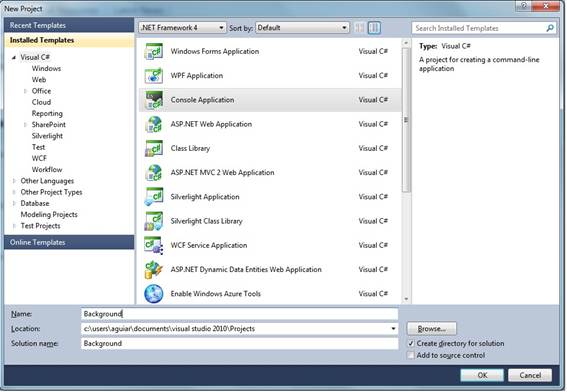
Para testar, vamos fazer uma aplicação console no Visual Studio. Abra o Visual Studio acesse File\New\Project e escolha o projeto Console Application conforme imagem 01.
A idéia é fazer uma aplicação que irá gerar um arquivo txt que irá registrar a hora atual.
Vamos mudar algumas opções para que a aplicação console seja executada sem exibir a janela do prompt do DOS.
Acesse as propriedades do projeto clicando com o botão direito do mouse no projeto e em propriedades conforme a imagem 02.
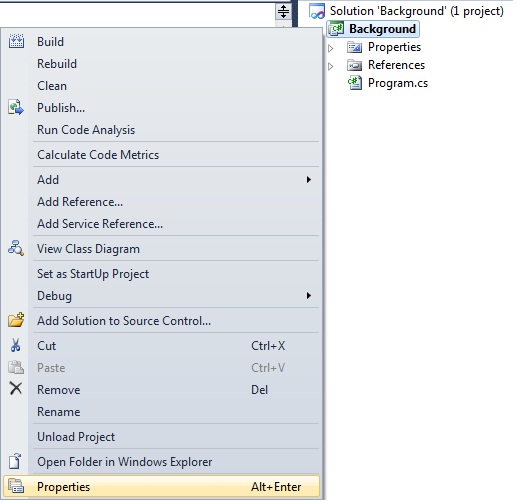
Na guia application mude a opção Output Type para Windows Application conforme a imagem 03:
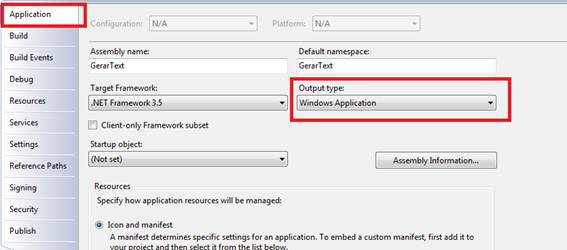
Agora vamos programar para gerar o arquivo txt. Na classe Program.cs digite o seguinte código no método Main:
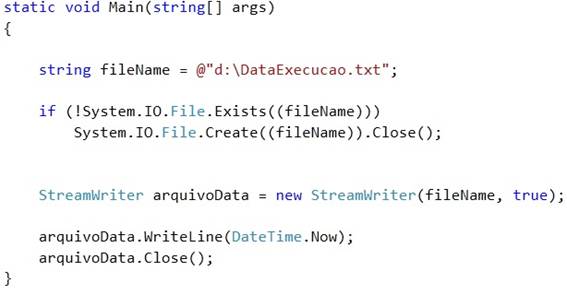
Pronto, temos uma aplicação console que gerar um arquivo txt salvado a hora atual, agora vamos compilar e gerar oexecutável.
Vamos agendar para que esse executável seja executado pelo agendador de tarefa. Após abrir o agendador de tarefa, clique na opção “Criar Tarefa ” no menu Ações localizado do lado direito.
A janela “Criar Tarefa será exibida”. De um nome para a tarefa, no meu caso “Executar aplicações em background com Agendador de Tarefas Windows” e clique na aba Disparadores. Clique em Novo e faça as configurações conforme a imagem abaixo:
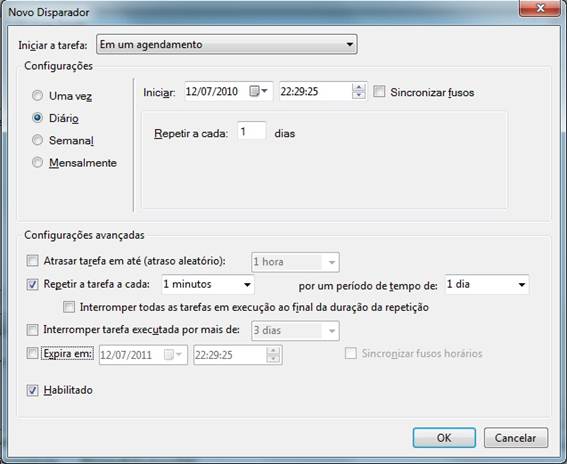
Acabamos de configurar a hora e a quantidade de vezes que o agendador de tarefa será executado. Clique em OK e acesse a guia Ações. Clique em Novo e a janela “Nova Ação” será exibida. Deixe a opção Iniciar um Programa na opção Ação e em Programa/script localize o nossoexecutável. Clique em OK. Pronto agora a cada um minuto o arquivo txt receberá a informação.
Perceba que o arquivo é modificado, porém, nenhuma janela e exibida para o usuário.
Recomendo pesquisas sobre o Agendador de Tarefa que existem outras opções como enviar e-mail.
Obrigado.
- Instalando e configurando um servidor DHCP no Windows Server 2008Windows Server
- Instalando Active Directory Windows Server 2008Windows Server
- Instalando e configurando um servidor DNS no Windows Server 2008Windows Server
- Aperfeiçoar UPDATE e DELETE x CursoresSQL Server
- Sequenciando as VMs no Hyper-VWindows


